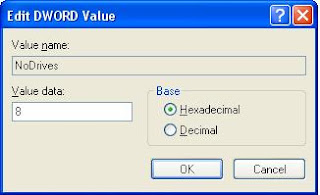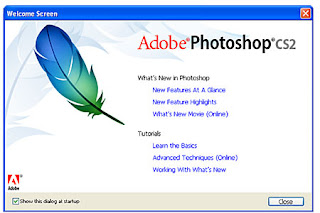Cara Mudah Download All Driver Komputer dan Laptop.
Cara download driver yg kang Eko bahas kali ini boleh dibilang sangat mudah dan sangat komplet serta sangat cepat dalam pencarian drivernya, baik itu driver VGA, chipset, Soundcard, Card Reader, USB device, Modem, Lancard, Wifi, Driver Laptop, dan lain-lain.
Berikut Cara Mudah Download All Driver Komputer dan Laptop :
1. Klik kanan My Computer pilih Properties. Kalau di desktop tidak ada My Computer, buka Windows Explorer dan klik kanan pada My Computer pilih Properties.
2. Klik pada Hardware trus pilih Device Manager
3. Setelah Device Manager terbuka, pilih salah satu driver yg belum terpasang, yaitu ditandai dengan tanda tanya kuning. Kemudian klik kanan pada salah satunya misalkan Ethernet Controller (Lan Card) pilih Properties.
4. Setelah itu, muncul jendela properties dari device tersebut. Pilih tab Details trus Klik ID device. Kemudian copy ID dari device tersebut dengan menekan Ctrl + C.
5. Kemudian, buka situs www.devid.info, trus paste ID device yang sudah di copy tadi pada kotak “Enter Device Id”. Trus klik “OK”.
6. Selanjutnya akan muncul beberapa pilihan driver yang kita inginkan. Kemudian pilih salah satu. Trus klik Download / Unduh.
7. Kemudian download drivernya dengan nge klik driver yg ada di baris "FILE"
Demikian bahasan kali tentang Cara Mudah Download All Driver Komputer dan Laptop.
Selamat Mencoba dan semoga berhasil .....
http://ekohasan.blogspot.com/2010/09/cara-mudah-download-all-driver-komputer.html
QTA PASTI BSA N TIDAK ADA YANG SULIT
Langit Bertasbih Memulyakan-Mu, Bumi Bertabis Mensucikan-Mu, Jadikan Kami Mengagumi-Mu, Sehingga Slalu Mengagungkan-Mu
Senin, 26 Maret 2012
Kamis, 12 Januari 2012
Cara Menyembunyikan Partisi Hardisk Tanpa Menggunakan Software
Pada postingan kali ini kita akan membahas tentang cara menyembunyikan partisi di hardisk tanpa menggunakan software, yaitu cukup dengan menggunakan regedit (registry editor) caranya sangat mudah. Buka Registry editor, langsung saja kita praktekan :
Klik Start > Run atau bisa menggunakan keyboard shortcut dengan menekan Windows+R kemudian ketik "regedit". cari value dibawah ini :
HKEY_CURRENT_USER\Software\Microsoft\Windows\Curre ntVersion\Policies\Explorer
Setelah ketemu, Buat key DWORD value yang baru. Beri nama "NoDrives", setelah itu isi key value tersebut dengan angka :
Note :
Untuk penulisan angka, ada rumusnya : contoh jika kita ingin menyembunyikan Drive D:\, masukan Angka "8" pada DWORD valuenya, dan dibawah ini adalah aturan untuk memasukan angka sesuai drive :
Drive A = 1
Drive B = 2
Drive C = 4
Drive D = 8
Drive E = 16
Drive F = 32
Drive G = 64
Drive H = 128
Jika yang ingin disembunyikan adalah volume drive C:\, maka anda tinggal mengisi key valuenya dengan angka "4". Mudahkan? Kemudian Restart... dan lihat hasilnya.
Untuk Memunculkan Kembali Partisi Hardisk yang telah di sembunyikan, anda cukup mengganti nilai valuenya dari "NoDrives" dengan angka nol "0" atau hapus value "NoDrives". Selamat Mencoba...!!
http://www.cilegonit.com/2011/01/cara-menyembunyikan-partisi-hardisk.html
http://www.cilegonit.com/2011/01/cara-menyembunyikan-partisi-hardisk.html
HIDDEN PARTISI HARDDISK
Kebiasaan bermain dengan komputer dan dunia maya, membuat orang biasa melakukan download dan sharing dokumen. Hal ini biasanya dilakukan tanpa ada proteksi. Nah bagaimana jika salah satu partisi dari drive kita yang dalam tanda kutip, merupakan drive yang berisi file-file yang rahasia bisa dilihat ataupun diakses oleh orang lain yang memegang komputer kita....????? wisssshhhhh .....bahayakan
Nah untuk itu kita harus bisa menyembunyikan drive tersebut dari penglihatan orang lain.Banyak cara mungkin dengan hidden file atau mungkin sekalian hidden partisi biar lebih good.
Nah bagaimana kalau mau melakukan hidden partisi...okay!!!
kalau mau mengembalikan partisinya tinggal ketik " assign letter D"
Nah kalau mau pakai versi softwarenya juga ada, klik disini
sumber
http://gallery-xp.blogspot.com/2011/02/hidden-partisi-harddisk.html
Nah untuk itu kita harus bisa menyembunyikan drive tersebut dari penglihatan orang lain.Banyak cara mungkin dengan hidden file atau mungkin sekalian hidden partisi biar lebih good.
Nah bagaimana kalau mau melakukan hidden partisi...okay!!!
- langsung menuju command promt / RUN, ketik "diskpart".
- ketik "list volume", gunanya untuk melihat semua partisi dan volume nya.
- kemudian ketik"select volume" contoh select volume 2.
- terakhir ketik " remove letter D"
kalau mau mengembalikan partisinya tinggal ketik " assign letter D"
Nah kalau mau pakai versi softwarenya juga ada, klik disini
sumber
http://gallery-xp.blogspot.com/2011/02/hidden-partisi-harddisk.html
Minggu, 03 April 2011
Cara Mudah Instal Adobe Photoshop CS2
Cara Instalasi dan Aktivasi Adobe Photoshop CS2 dengan mudah sebagai berikut:
Panduan Aktivasi :
Jalankan Installasi seperti biasanya, klik next sampai keluar opsi pengisian serial numbernya (Pilih "I have serial number ....").
Kemudian Buka file keygen nya lalu klik dua kali selanjutnya akan muncul box menu buatan
Pilih "Photoshop CS2 9.0" pada field Aplication. Kemudian klik "Generate". Pada kotak isian Serial Number akan keluar SN-nya. Copykan angka tersebut dengan cara memblok angka-angka itu, harap diingat serial number yang keluar pasti berbeda-beda, setelah itu paste-kan kode tersebut pada jendela Setup Photoshop (seperti pada gambar ke-2), lanjut Next.
Selanjutnya ikuti saja perintahnya dengan klik next > next sampai proses instalasi selesai. (keygen
Pada akhir instalasi akan keluar lagi kode aktivasi. Pilih By telephone via lalu klik Next.
Dan selanjutnya akan keluar jendela aktivasi, pada pilihan poin ke-3, copy angka yang tertera pada Activation Number.
Kemudian kembali ke keygen yang tadi lalu pilih "Photoshop CS2 9.0" pada field Application. Activation number yang sudah dicopy tadi masukkan di kolom "Request Code".
Kemudian klik Generate dan kode aktivasi akan muncul pada field Answer Code.
Catat kode tersebut dan kemudian ketikkan kode yang dicatat tadi pada kolom Authorization Code di jendela aktivasi Adobe Photoshop CS2. Lalu klik Activate !!
Jika sukses akan muncul jendela "Thank You" seperti di bawah ini :
Catatan : Jika pada saat pertama anda menjalankan Photoshop CS2 dan Kompie anda terhubung internet bisa jadi muncul jendela register untuk mendapatkan support dan update. Jangan hiraukan, tinggal pilih Do not register karena update bisa dilakukan secara offline.
Kamis, 31 Maret 2011
Tips Trik Mudah Merawat Laptop atau NetBook
Pengguna laptop atau notebook di Indonesia saat ini sudah semakin banyak, seiring dengan semakin terjangkaunya harga laptop di pasaran. Di balik itu semua, masih banyak orang yang sering melakukan kesalahan dalam merawat laptopnya, sehingga laptop sering cepat rusak.
Melalui tulisan sederhana kali ini akan disajikan berbagai tips sederhana dalam merawat dan menghindarkan laptop Anda dari kerusakan dini. Ini akan berguna dalam menambah umur laptop Anda.
1. Jangan sembarangan mendownload software gratis dari internet. Terlebih lagi misalnya software yang seolah-olah sebagai suatu antivirus. Gunakan software-software yang telah Anda dapatkan dari paket laptop yang Anda beli. Risiko virus bisa merusak ke dalam laptop Anda jika Anda sembarangan menggunakan software dari internet. Jika Anda tetap ingin menggunakan software hasil download, maka pastikan sudah Anda scan software tersebut dengan antivirus yang Anda miliki.
2. Jangan letakkan laptop di lantai. Ketika laptop Anda di lantai, maka risiko laptop terinjak kaki orang, anak Anda, atau binatang peliharaan akan sangat besar. Anak kecil akan mengira laptop Anda mainan dan binatang peliharaan Anda bisa saja merusak bagian-bagian tertentu dari laptop. Selain itu laptop yang diletakkan di lantai akan cepat kotor oleh debu.
3. Tancapkan ke stabilizer listrik laptop Anda. Jika Anda sedang bekerja di laptop dengan menggunakan listrik (tanpa baterai), maka sebaiknya gunakan stabilizer yang bisa mencegah terjadinya tegangan listrik yang tidak stabil ke laptop Anda.
4. Jangan letakkan benda apapun di antara keyboard dan layar laptop. Seringkali penulis jumpai seseorang yang menggunakan laptop, kemudian meletakkan kertas-kertas di atas keyboard laptop, kemudian menutup laptopnya. Hal ini sangat berbahaya, karena risiko layar tergores menjadi besar. Tentunya Anda tidak ingin mengganti layar laptop gara-gara tergores bukan?
5. Jangan letakkan laptop Anda pada permukaan yang terlalu empuk. Misalnya laptop Anda letakkan pada sofa yang sangat empuk, sehingga laptop menjadi terlihat agak tenggelam di dalam sofa. Ini adalah sangat berbahaya, karena dapat menghambat keluarnya panas dari dalam laptop dan menjadikan laptop Anda kepanasan.
6. Berhati-hatilah ketika membawa laptop Anda di dalam tas. Jangan gunakan sembarang tas untuk membawa laptop Anda. Gunakan tas yang memang digunakan untuk laptop sehingga benda-benda lainnya tidak akan menggores bagian-bagian tertentu pada laptop.
7. Berhati-hatilah terhadap makanan dan minuman Anda. Jangan pernah minum atau makan atau meletakkan minuman yang mengandung cairan di sekitar laptop. Ini sangatlah berbahaya, karena laptop sangat peka terhadap cairan yang mengenai laptop, misalnya saja cairan yang masuk ke dalam keyboard.
8. Jangan pernah berusaha untuk membongkar laptop Anda sendiri. Ini merupakan tindakan yang sangat tidak bijaksana. Laptop bukanlah seperti radio atau tape recorder biasa. Banyak bagian-bagian yang sangat kecil yang dari pabriknya saja sudah dirakit dengan menggunakan presisi robot. Jika Anda ceroboh, maka laptop Anda bisa rusak parah. Bawalah selalu laptop yang rusak ke dealer atau service center dari laptop Anda.
Tips Perawatan Layar Notebook
* Selalu tutup notebook Anda jika tidak sedang digunakan. Jika perlu gunakan penutup anti debu dari plastik atau simpan dalam tas notebook.
* Jangan pernah menyentuh layar notebook, apalagi dengan benda tajam.
* Jangan menyemprotkan cairan pembersih langsung pada layar notebook.
* Saat notebook tertutup usahakan notebook tidak mengalami tekanan. Terutama jangan letakkan benda-benda berat di atas notebook yang tertutup.
* Jangan menutup notebook saat ada benda tertentu antara layar dan keyboard. Bahkan selembar kertas yang terjepit antara layar dan keyboard bisa menjadi penyebab kerusakan layar.
* Jangan menutup notebook dengan cara membanting.
* Untuk membersihkan layar notebook, gunakan sikat lembut yang memang dirancang untuk membersihkan layar LCD dari debu.
* Jika sikat tidak cukup, gunakan kain lembut atau tisu yang dibasahi dengan cairan pembersih. Ingat! Jangan gunakan cairan pembersih yang mengandung amoniak atau alkohol. Semprotkan cairan pembersih pada kain dan usap layar perlahan-lahan saat membersihkan.
* Cairan pembersih untuk layar notebook disarankan menggunakan jenis pembersih yang sama dengan yang digunakan untuk layar kamera digital. Cairan ini biasanya bisa didapatkan di toko penjual perlengkapan kamera.
Manfaat Wi-Fii dan Bluetooth
WIFI
Definisi :
WiFi (Wireless Fidelity) merupakan sekumpulan standar yang digunakan untuk Jaringan Lokal Nirkabel (Wireless Local Area Networks-WLAN) yang didasari pada spesifikasi IEEE 802.11. Teknologi ini dibuat dan dikembangkan oleh sekelompok insinyur Amerika Serikat yang bekerja pada Institute of Electrical and Electronis Engineers(IEEE) dengan standar perangkat bernomor 802.11b, 802.11a dan 802.16. WiFi juga dapat bekerja di jaringan WMAN (wireless metropolitan area network). Selain untuk penggunaan perangkat nirkabel atau Jaringan Area Lokal (LAN), WiFi juga dapat memungkinkan seseorang melalui komputer dengan kartu nirkabel (wireless card) atau personal digital assistant(PDA) untuk terhubungan dengan internet melalui titik akses (hotspot) terdekat. Saat ini ada empat macam variasi dari 802.11, yaitu 802.11a, 802.11b, 802.11g, dan 802.11n. Spesifikasi b merupakan produk pertama WiFi. Sedangkan variasi g dan n merupakan salah satu produk dengan penjualan terbanyak pada tahun 2005.
Kelebihan WiFi :
- Membolehkan LANs untuk menyebarkan tanpa kabel, mengurangi kekuatan dariharga jaringan perluasan dan penyebaran. Tempat dimana kabel tidak dapatdijalankan, seperti tempat terbuka dan sejarah gedung, dapat host wireless LANs.
- Produk Wi-Fi dapat diperluas di pasar. Berbeda jenis dari akses point dan jaringan interface klien interoperable di sebuah level dasar dari layanan.
- Jaringan Wi-Fi mendukung roaming, dimana sebuah mobile client station seperti sebuah laptop komputer dapat pindah dari satu akses point ke lainnya seperti pengguna pindah disekeliling sebuahgedung atau area.
- Wi-Fi adalah global set dari standar. Tidak seperti selular carries, Wi-Fi client bekerja di kota yang berbeda diseluruh dunia
Kekurangan WiFi :
Kekurangan Wi-Fi hanya infrastruktur, Wi-Fi hanya bisa di akses di tempat-tempat tertentu saja. Untuk di Indonesia, infrastuktur Wi-Fi sepertinya dihalangi oleh 10 birokrasi. Banyak pihak-pihak yang akan mengalami kerugian besar apabila infrastruktur Wi-Fi dibangun meluas.
Bluetooth
Definisi :
spesifikasi industri untuk jaringan kawasan pribadi (personal area networks atau PAN) tanpa kabel. Bluetooth menghubungkan dan dapat dipakai untuk melakukan tukar-menukar informasi di antara peralatan-peralatan. Spesifiksi dari peralatan Bluetooth ini dikembangkan dan didistribusikan oleh kelompok Bluetooth Special Interest Group. Bluetooth beroperasi dalam pita frekuensi 2,4 Ghz dengan menggunakan sebuah frequency hopping traceiver yang mampu menyediakan layanan komunikasi data dan suara secara real time antara host-host bluetooth dengan jarak terbatas.Kelemahan teknologi ini adalah jangkauannya yang pendek dan kemampuan transfer data yang rendah.
Kelebihan Bluetooth :
- Bisa transfer file secara gratis
- Jangkauan lumayan luas yaitu sampai radius 10m selama tidak ada penghalang berupa tembok atau gangguan elektromagnetis
- Dapat dimanfaatkan untuk multiplayer pada game-game tertentu
- Dapat digunakan untuk transfer file dari komputer ke handphone dan sebaliknya
Kekurangan Bluetooth :
- Terkadang, transfer file dari handphone merk A ke handphone merk B berjalan lambat. Pada kesempatan lain, transfer file dari handphone merk B ke merk A bisa berjalan dengan kecepatan transfer hingga dua kali lipat kecepatan transfer A ke B. Contoh : Transfer file dari HP Nokia ke HP Sony Ericsson misalnya 676kb/menit, tapi transfer file Nokia ke Sony ericsson bisa sampai 1 MB/menit. Dengan kata lain, kecepatan transfer bluetooth tidak tetap dan tergantung dari perangkat yang mengirim dan yang menerima.
- Terkadang lagi, pada transfer file, terdapat yang menyusup ke dalam file yang hendak dikirim, sehingga selain mendapatkan file, handphone penerima juga mendapatkan virus. Tips: Seringkali dicirikan dengan pesan ” Terima pesan bluetooth dari perangkat tak dikenal?” Untuk meminimalkan kemungkinan mendapat virus, lebih baik tidak usah menerima pesan dari perangkat yang dikenal.
Persamaan WiFi dengan Bluetooth :
- Wifi 802.11b beroperasional dari frekuensi 2,402 - 2,483 GHz
- Bluetooth jg beroperasional dari frekuensi 2,402 - 2,483 GHz
Perbedaan WiFi dengan Bluetooth :
- Modulasi yg d gunakan berbeda-beda
- Besarnya bandwith juga berbeda
- Aplikasi yg digunakan berbeda
- Kecepatannya juga berbeda
CEPAT DAN TEPAT MENGETIK 10 JARI
Semakin hari dunia teknologi semakin canggih, maju dan berkembang begitu pesatnya. Mau tidak mau kita harus mengikuti kemajuan teknologi tersebut. Yang pada inti dasarnya, setidaknya kita mengenal komputer dan bisa mengoperasikannya. Dapat kita lihat dilapangan, bahwa ilmu komputer sangat dibutuhkan dalam berbagai bidang, dan sudah banyak terjadi disekeliling kita, baik perusahaan-perusahaan besar sampe perusahaan kecil pun sudah memanfaatkan teknologi komputer.
Kita sering menjumpai para pekerja yang menggunakan jasa komputer dalam mengoperasikannya, khususnya untuk pengetikan, masih banyak menggunakan 11 jari. Menurut saya, seseorang yang sudah mahir mengetik dengan 11 jari kalo dibandingkan dengan orang yang memakai 10 jari (belum terlalu mahir), hasilnya jauh lebih baik orang yang kedua.
Mengetik dengan 10 (sepuluh) jari pastinya dambaan setiap orang, karena selain mempercepat kinerja kita, mengetik 10 (sepuluh) jari juga sangat efektif, karena tidak harus fokus melihat keyboard. kita bisa ngetik sambil ngobrol misalnya, enjoy sambil dengerin musik sambil bantuin atau ikutan nyanyi, dll.
Dalam pengetikan 10 (sepuluh) jari, secara otomatis kita akan mengetahui kalo jari-jari kita melakukan kesalahan “menekan tombol bukan jatahnya” meskipun kita tidak melihat pada keyboard dan bahkan layar monitor. Ini dikarenakan tangan, hati, pikiran, dan keyboard telah menyatu.
Nah trus gimana untuk melakukan hal tersebut?
Caranya sangat mudah, sekarang anda coba raba-raba setiap huruf pada keyboard, kemudian rasakan apakah ada perbedaan antara huruf “F” dan “J” dengan huruf-huruf yang lain?. kalo anda merasakan ada perbedaan, berarti anda telah menemukan kuncinya. kalo belum merasakan perbedaannya, berarti keyboard anda sudah 20 tahun belum ganti2, Hemhmhmh….,,,
Trus gimana dunx cara untuk membuka kunci tersebut?.
Caranya :
Pada keyboard, antara huruf “F” dan “J” di design secara berbeda, (walah bahasanya?) yaitu terdapat jendolan atau pentolan atau apa ya bahasanya yang enak di dengar, atau …… benjolan aja dah. nah itu maksudnya alias fungsinya, sebagai pondasi atau patokan dimana jari2 tangan kita tetap stand by, dan yang mendapatkan jatah untuk huruf “F” dan “J” adalah jari telunjuk. kalo jari telunjuk keluar dari jatahnya baik ke kiri atau ke kanan satu langkah pun, maka kesalahan yang anda dapatkan.
Selanjutnya, untuk jatah jari-jari yang lain, misalnya tangan kiri, adalah 3 (tiga) huruf sebelum huruf “F” dan jari-jari tangan kanan yaitu sesudah huruf “J”. sedang untuk gerak-gerik jari-jari kedua tangan adalah ke arah kiri. sebagai contoh, jatah jari kelingking adalah huruf “Q, A, Z” dan begitu juga jari-jari yang lain.
Untuk penggunaan spasi sangat di anjurkan dengan menggunakan ibu jari.
sedangkan angka atau nomor pada keyboard “sebelah kanan” nomor yang ada jendolannya adalah nomor 5, dan di jatahkan untuk jari tengah, dan gerak-gerik jari ke arah atas dan bawah.
Catatan :
1. setiap jari-jari anda keluar dari jatahnya, langkah yang paling tepat adalah cari benjolan atau huruf “F” dan “J” untuk jari telunjuk.
2. geser satu huruf saja jari anda keluar dari jatahnya, akan mengakibatkan kesalahan yang fatal “sadis banget” hehhheee…..,
misalnya, anda mau mengetik kata “JASA” tetapi jari telunjuk pada tangan kiri geser satu langkah yaitu di huruf “G” maka hasilnya “JSDS”. tuh kan fatal?.
selamat mencoba.
Setiap hari kita selalu berhadapan dengan yang namanya komputer untuk mengetik ataupun untuk bermain. Dan sering kali kita menggunakan keyboard untuk berbagai hal. Misalnya untuk menulis surat, menulis nama, chatingan, ataupun yang lain. Tapi sadarkah bahwa jari yang di pakai untuk mengetik itu selalu sama dan biasanya orang hanya menggunakan 7 jari saja untuk mengetik cepat. Sebagai bukti aku yakin teman-teman pasti jarang bahkan tidak pernah menggunakan jempol untuk mengetik padahal jempol akan sangat berguna jika di fungsikan dengan tepat dan sepuluh jari kita mempunyai tugasnya masing-masing untuk mengetik.
Pertama untuk mahir mengetik 10 jari, terlebih dahulu kita harus tahu posisi jari yang tepat. Lihat gambar dibawah ini:
Tangan Kiri
Jari Kelingking :
* Baris Pertama = ‘ dan 1
* Baris Kedua = Tab dan Q
* Baris Ketiga = Capslock dan A
* Baris Keempat = Shift kiri dan Z
* Baris Kelima = Ctrl dan Windows
Jari Manis :
* Baris Pertama = 2
* Baris Kedua = W
* Baris Ketiga = S
* Baris Keempat = X
Jari Tengah :
* Baris Pertama = 3
* Baris Kedua = E
* Baris Ketiga = D
* Baris Keempat = C
Jari Telunjuk :
* Baris Pertama = 4 dan 5
* Baris Kedua = R dan T
* Baris Ketiga = F dan G
* Baris Keempat = V dan B
Ibu Jari :
* Baris Kelima = Alt kiri dan Spasi
Jari Kelingking :
* Baris Pertama = ‘ dan 1
* Baris Kedua = Tab dan Q
* Baris Ketiga = Capslock dan A
* Baris Keempat = Shift kiri dan Z
* Baris Kelima = Ctrl dan Windows
Jari Manis :
* Baris Pertama = 2
* Baris Kedua = W
* Baris Ketiga = S
* Baris Keempat = X
Jari Tengah :
* Baris Pertama = 3
* Baris Kedua = E
* Baris Ketiga = D
* Baris Keempat = C
Jari Telunjuk :
* Baris Pertama = 4 dan 5
* Baris Kedua = R dan T
* Baris Ketiga = F dan G
* Baris Keempat = V dan B
Ibu Jari :
* Baris Kelima = Alt kiri dan Spasi
Tangan kanan
Ibu Jari :
* Baris Kelima = Alt kanan dan Spasi
Jari Telunjuk :
* Baris Pertama = 6 dan 7
* Baris Kedua = Y dan U
* Baris Ketiga = H dan J
* Baris Keempat = N dan M
Jari Tengah :
* Baris Pertama = 8
* Baris Kedua = I
* Baris Ketiga = K
* Baris Keempat = ,
Jari Manis :
* Baris Pertama = 9
* Baris Kedua = O
* Baris Ketiga = L
* Baris Keempat = .
Jari Kelingking :
* Baris Pertama = 0, -, = dan BackSpace
* Baris Kedua = P, [ dan ]
* Baris Ketiga = , ;, ‘ dan Enter
* Baris Keempat = / dan shift kanan.
Ibu Jari :
* Baris Kelima = Alt kanan dan Spasi
Jari Telunjuk :
* Baris Pertama = 6 dan 7
* Baris Kedua = Y dan U
* Baris Ketiga = H dan J
* Baris Keempat = N dan M
Jari Tengah :
* Baris Pertama = 8
* Baris Kedua = I
* Baris Ketiga = K
* Baris Keempat = ,
Jari Manis :
* Baris Pertama = 9
* Baris Kedua = O
* Baris Ketiga = L
* Baris Keempat = .
Jari Kelingking :
* Baris Pertama = 0, -, = dan BackSpace
* Baris Kedua = P, [ dan ]
* Baris Ketiga = , ;, ‘ dan Enter
* Baris Keempat = / dan shift kanan.
Langganan:
Postingan (Atom)